Bedre Linux Package Management med Checkinstall
Hvis du bruger Linux på en dybde, skal du til sidst installere et program fra kildekoden. Normalt er processen ret hurtig og smertefri, men det har stadig nogle ulemper, især når det kommer til at opgradere eller afinstallere programmet. For at hjælpe med at løse dette har vi checkinstall, et nyttigt værktøj, der tilføjer noget klogskab til processen ved at holde øje med filændringer og generere binære pakker fra dine tarballs. Med checkinstall kan du generere en RPM, deb eller Slackware-pakke, der kan indføres mellem systemer for nem installation og fjernelse.
Få checkinstall
Ubuntu-brugere kan installere ved at klikke her eller bruge din normale pakkeleder. Andre kan downloade tarball fra checkinstall hjemmesiden.
Hvordan det virker
I det væsentlige erstatter checkinstall installationsinstallationsdelen af en normal kildekodeinstallation. Hvis du ikke er kendt for at installere fra kildekoden i Linux, skal du tjekke denne vejledning for at få det grundlæggende. Resten af denne vejledning forudsætter grundlæggende kendskab til den normale config / make / installeringsproces .
Når du har kørt konfigurere (om nødvendigt) og lave, vil du normalt køre make install for at fuldføre processen. Nu ville du køre checkinstall i stedet, og det ville overtage resten. Det vil optage alle de filer, der vil blive brugt af make install og opbygge den korrekte type pakke til dit system, så den eksisterende pakke manager (apt, yum, osv.) Kan håndtere opgraderinger og flytninger.
Running Checkinstall
I dette eksempel bruger vi checkinstall til at installere Python fra en kilde tarball. For at følge med, kan du downloade den samme tarball her. Når du er ekstraheret til din målplacering, skal du åbne den pågældende placering i din terminal. Kør de normale to trin for at starte bygningen
./konfigurer && gør
Og her er hvor checkinstallation kommer ind. I stedet for at installere, bruger vi
# som "make install", skal du bruge root sudo checkinstall #Se senere afsnit for kommandolinjevalg
Hvis dette er første gang, er checkinstallationen blevet kørt i denne mappe, begynder det med at spørge om du vil oprette en mappe for at holde nogle dokumentation, der måtte være nødvendig for emballage senere. Godkend standard for Ja og fortsæt.
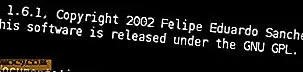
Næste bliver du bedt om en beskrivelse. Dette er hvad der ses på steder som feltet Sammendrag, når du viser pakkeoplysninger.

Endelig får du den sidste skærm, der bekræfter alle pakkens detaljer. Et vigtigt aspekt af denne skærm er, at du kan angive afhængigheder for din pakke. For flere detaljer om dette, se denne Debian vejledning.

Vær opmærksom på placeringen af den pakke, der genereres af checkinstall. Det er blevet installeret, men pakkefilen kan være praktisk for at geninstallere senere, bringe til en anden computer eller dele online.
Valg til Checkinstall
Ikke alt kan dækkes af standardindstillinger, så selvfølgelig checkinstall leveres med et komplet sæt af muligheder. Nogle af de mere nyttige omfatter:
--type = (slackware, rpm eller debian) #By default vil den bruge den aktuelle host distro type --install = = Ja eller nej) # Hvis nej, vil det bare bygge pakken uden at indstille -y #Assume default for alle spørgsmål --umask = (mask) #Sæt maske til filtilladelser --deldoc = (ja eller nej) #Delete doc-pak når du er færdig --deldesc = (ja eller nej) #Delete description-pak når du er færdig - delspec = (ja eller nej) #Delete spec fil når du er færdig
Fuld detaljer er selvfølgelig tilgængelige med alternativet --help eller man.







